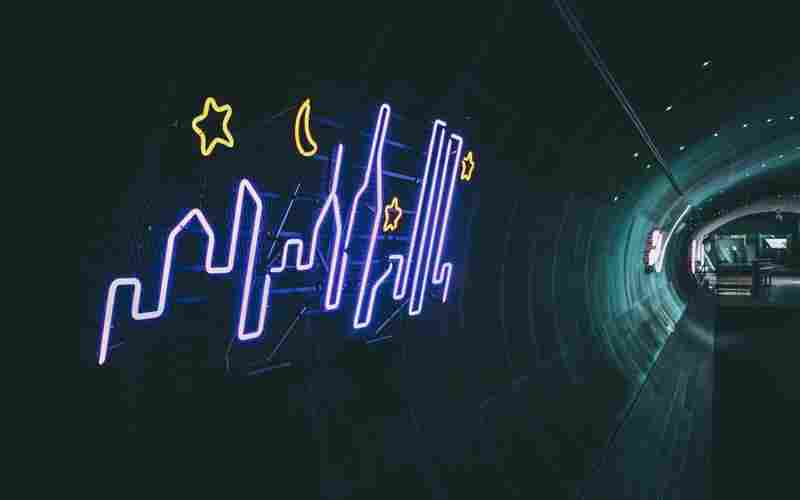如何使用游戏内置截图功能
1. 快捷键截图:大多数现代游戏都提供了内置的截图功能,玩家可以通过按下特定的快捷键来捕捉游戏画面。例如,在《英雄联盟》中,玩家可以按下“F12”键来截图,这样游戏会自动保存当前画面为图片文件。类似地,在其他游戏中,如《使命召唤OL》,玩家也可以通过设置截图快捷键来实现截图功能。
2. 截图保存位置:截图文件通常会被保存到游戏的安装目录下。例如,在《英雄联盟》中,截图文件会被保存在“C:Riot GamesLeague of LegendsScreenshots”路径下。不同游戏可能有不同的默认保存路径,因此需要根据具体游戏进行查找。
3. 调整截图设置:如果需要更改截图的保存路径或格式,玩家可以在游戏的设置中进行调整。虽然某些游戏如《英雄联盟》没有提供直接的设置选项,但可以通过修改游戏的配置文件来实现。
4. 自定义快捷键:如果默认的截图快捷键(如F12)与其他快捷键冲突或不方便使用,玩家可以在游戏设置中自定义截图快捷键。例如,在Steam平台上,玩家可以在设置中找到“截图快捷键”选项,并按下新的快捷键来更改。

5. 查看和管理截图:截图完成后,玩家可以在游戏的截图管理器中查看和管理所有的截图,包括排序、删除、重命名等操作。Steam用户还可以将截图上传至Steam社区分享。
6. 其他工具和方法:除了游戏内置的截图功能,玩家还可以使用第三方截图工具来获取更高质量的截图。这些工具提供了更多的截图选项和编辑功能,例如Snipaste等软件允许玩家在不干扰游戏的情况下快速截图并保存到指定路径。
通过以上步骤,玩家可以有效地利用游戏内置的截图功能来记录和分享游戏中的精彩瞬间。这些功能不仅提高了游戏记录的效率,还可以让玩家更加专注于游戏本身,而不会分散注意力。
上一篇:如何使用游戏内置Benchmark测试显卡性能 下一篇:如何使用社交媒体增强顾客互动